Ayer mismo revisamos el menú contextual, una extensión de Chrome que le dio acceso a sus marcadores desde Omnibar y el menú contextual del botón derecho. Eso fue para marcadores, es decir, enlaces que desea guardar para referencia futura. La cuestión es que muchas personas también marcan las páginas que quieren leer más tarde y, aunque pueden leerlas más tarde, no necesariamente terminan limpiando sus marcadores. Lo que se necesita es quizás una mejor manera de guardar el contenido que tiene la intención de leer, asegúrese de verlo con la frecuencia suficiente para recordar que es algo que debe hacer y que debe verse bien. Conoce DashNotes; una extensión de Chrome que le permite anclar texto, imágenes y enlaces a la página de nueva pestaña desde el menú contextual. También renueva la página de nueva pestaña para que obtenga un hermoso fondo nuevo cada vez que lo abra.
Anclar una imagen, texto o enlace es muy simple. Haga clic derecho en una página o imagen y seleccione la opción ‘Agregar página a DashNotes’. Para agregar texto, selecciónelo, haga clic con el botón derecho y agregue el texto a DashNotes.
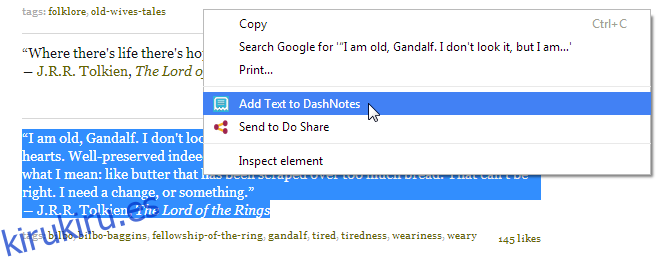
Así es como se ve una página web, una imagen y un fragmento de texto guardados en DashNotes en la página Nueva pestaña. Haga clic en uno de ellos y será dirigido a la URL desde la que guardó estos fragmentos. También es compatible con GIF y cada vez que abro una nueva pestaña con las siguientes notas, veo a Cartman diciéndome que respete su autoridad a medida que se desarrolla el GIF.
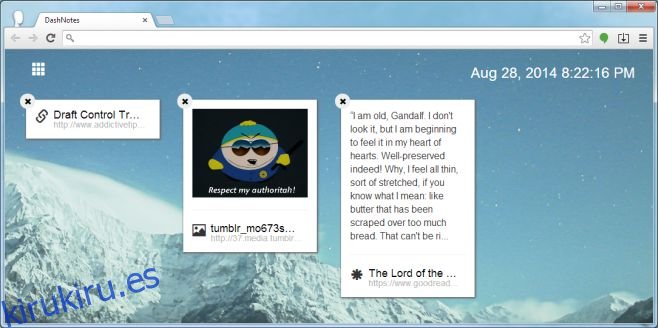
Esta extensión no es un concepto nuevo; sabemos que hay muchas extensiones que hacen lo que hace DashNotes, así que, ¿por qué planeo conservarlo para siempre? La página Nueva pestaña agregada por DashNotes no solo es útil, es rápida. Guardar estos enlaces, imágenes y texto no ralentiza de ninguna manera la página de nueva pestaña. De hecho, en comparación con la página Nueva pestaña predeterminada, esta es mucho más rápida. Aún puede acceder a sus aplicaciones de Chrome desde el botón de cuadrícula en la esquina superior izquierda y ver la fecha y la hora en la parte superior derecha.
Cambie el tamaño de la ventana y las miniaturas de su contenido anclado cambiarán de tamaño en consecuencia. Puede anclar tantos elementos como desee y la página se adaptará a todos. Para mí, DashNotes es un guardián. La única queja es que, a veces, el texto de fecha y hora, que siempre es blanco, no se puede leer porque el fondo es demasiado claro.
Instale DashNotes desde Chrome Web Store
